HHKB pro jp を限りなくmacの配列に近づける方法

ブログでたびたび紹介している愛用のキーボード。HHKB (happy hacking keyboard) について。
こちらは、僕がキーボードをいくつも使っては変え、たどり着いた最高におすすめできるキーボードです。
自分はmacユーザーなのですが、過去に会社が windows、自宅が macの作業で、キー操作やショートカットの手グセを切り替える必要があり、苦労した経験があります。
キーボード1つ持ち歩き、同じ感覚で作業したい。
さらに、慣れている macbook に合わせたキー配列がいい。
HHKBは、デフォルトの設定では癖の強いキー配列なのですが、試行錯誤した結果、限りなくmacの配列になりました。
今回は、そのHHKBをmacbook pro jis配列にする設定についてブログを綴ります。
それでは、とりあえず。
macbook jis 配列を確認

ちょっと旧式2015midモデル キートップも汚れている画像ですいませんf^^; macbookのキーボードです。このような配列になっています。ほんと使いやすい配列。
HHKB pro jpの配列を確認

最下段以外は、macbookとほぼ同じ。最下段だけ、クセが強い! キーの数が多いんですよね。でも、ほぼmacbookと同じ配列にできるのでご安心ください。
方法。
DIPスイッチを調整する
HHKBは、キーボード後部のDIPスイッチで、ある程度ボタンの配列を変えることができます。
DIPスイッチの詳細は、下記の公式ページをご参照ください。
https://www.pfu.fujitsu.com/hhkeyboard/leaflet/hhkb_backview.html
今回、macで設定する場合、DIPスイッチ [ 1 / 2 / 5 ] をONにします。
で、こうなります。

水色文字のところ。Controlキーがcapsに。左FnキーがControlに。左cmdとoptが入れ替わります。
macと全然ちがうじゃん。と思いますが、次のツールと組み合わせるために必要なので。とりあえず次にすすみましょう。
Karabiner-Elements で設定
Karabiner-Elements は、macのキーマップを手軽にカスタムできるツールです。
詳細は下記よりご確認いただきまして、インストールします。
https://pqrs.org/osx/karabiner/
Karabiner-Elements 起動後、左上タブ「Simple modifications」にて画像のように設定します。
*下記は、macOS Mojave / Karabiner-Elements 12.8.0 にて設定になります。他のバージョンの場合違いがあるかもしれませんので事前にご確認ください。
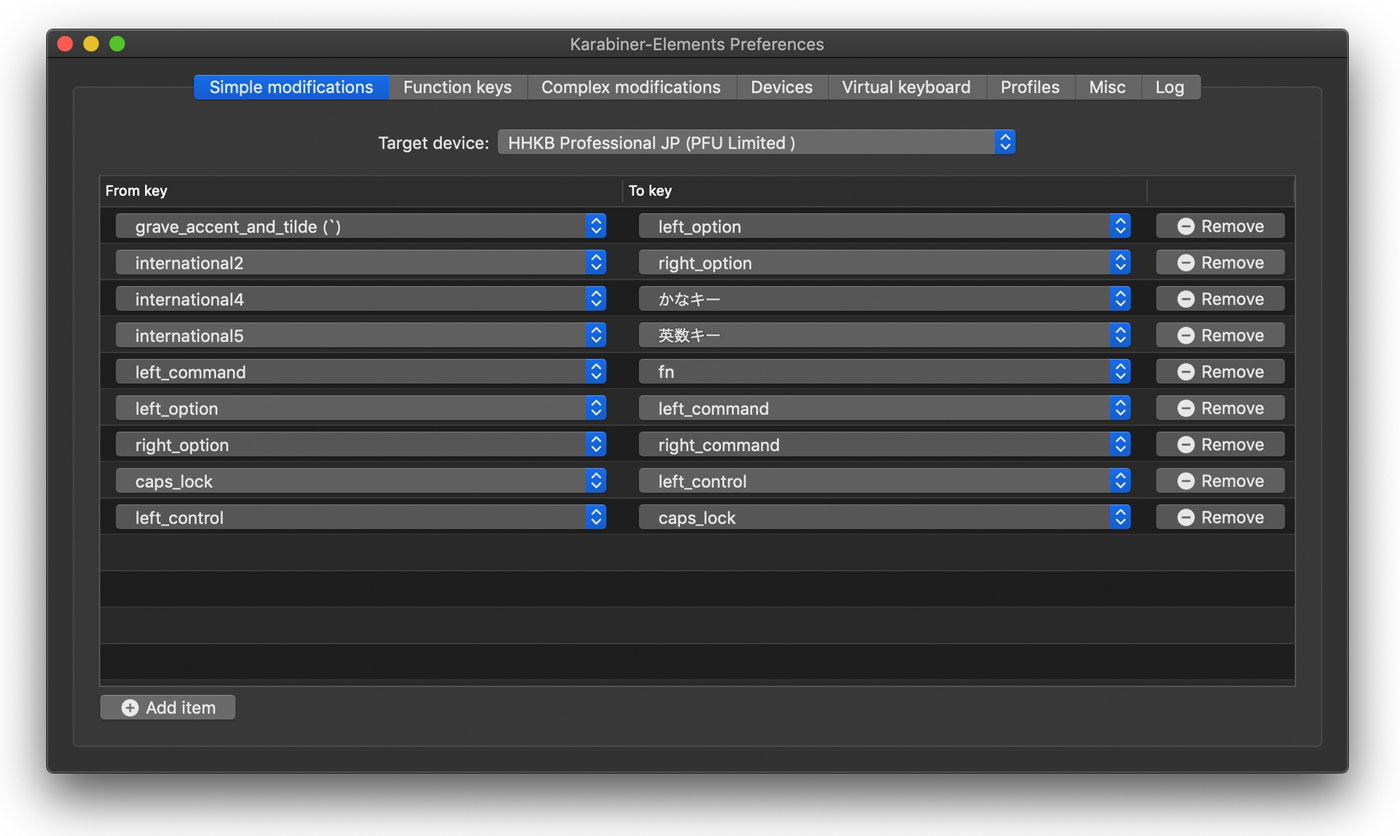
上記の説明について
Karabiner-Elements は v12.0.0 から HHKB Professional JP のキー配列をうまく認識しなくなったようです。そのために、画像のように再設定をしています。
from key
・grave_accent… caps位置 → left optへ macと同じく、[ Z ] の左下へ。
・international2… right opt位置 → right cmdにする。
・international4… かな位置 → かな を再設定
・international5… 英数位置 → 英数 を再設定
・left command… → そのままでもいいが2個並ぶのが違和感なので…干渉しにくいFnにした。別に、ここはお好みのキーでいいと思う。
・left otpion… left otpion位置 → left cmdへ macと同じく[ Z – X ] の下、間の位置にする。
・right otpion… right otpion位置 → right cmdへ macと同じく[ < > ] の下、間の位置にする。
・caps lock… caps lock位置 → left controlへもどす
・left control… 英数位置 → caps lock へもどす
設定すると、先ほどDIPスイッチで設定した画像が、次の青色のように上書きされます。

ここでもう一度、macbookのキーボードを見てみます。

ほとんど同じキートップのレイアウトになったと思うのですが、いかがでしょうか?
HHKBは、最下段のキーの数が2個多いので余計なキーがでてしまいます。でも、この設定でだいぶ macbook のキー配列と同じようにタイピングやショートカットができるようになると思います。
本当は、まったく同じような配列にしてほしいんですけどね。特に command は1個でいいので、サイズを少し大きくして欲しかった… まぁとにかくタイピング感が最高なので、これで満足です。
最後の仕上げ

最終的に、一家に1つはある”キートップ引き抜き工具” で、最下段のキー配列を整えましょう。

これで見た目もすっきり。目で見て打ち間違える心配もありませんね。
macユーザーの方は、Karabinerを入れることでかなり柔軟にキー配列をカスタムできると思います。今回の方法をもとに、オリジナルのキー配列を作られても楽しいですね。
個人的に、US配列のHHKBも気になっているところなのですが… それはまた次回に記載できるかもしれません。
それでは、本日もお読みいただきましてありがとうございました。